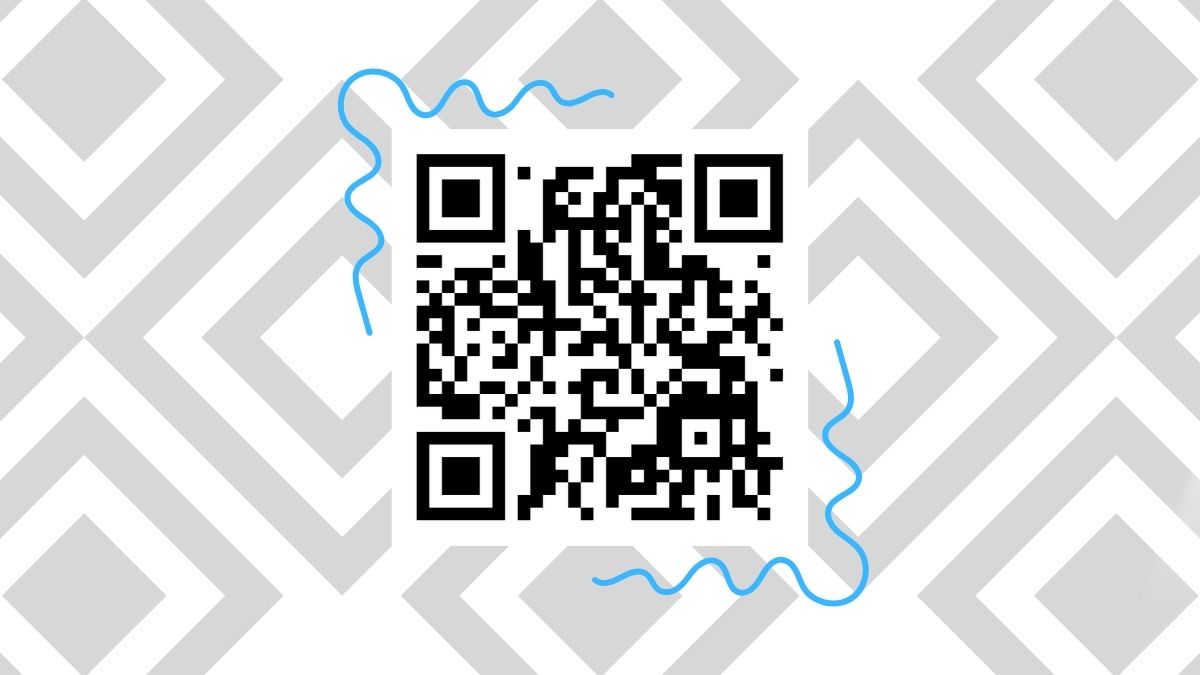Los códigos QR son ya parte de nuestro día a día y están en montones de sitios. Sin embargo, es posible que aún no sepas cómo leer un código QR en Android, y hoy te vamos a enseñar lo fácil que es y la gran cantidad de maneras que tienes para hacerlo.
Estos métodos funcionan tanto si tienes que escanear un código directamente con la cámara o desde una imagen que tengas en la galería.
Leer un código QR con la app de cámara nativa
En primer lugar, la app de cámara nativa de la mayoría de los fabricantes soportan esta función, por lo que no necesitas apps de terceros.
- Simplemente, ábrela y asegúrate de que estás en modo Foto.
- Coloca el código a la vista de la cámara, a unos quince centímetros de distancia, y notarás que aparece una burbuja con la URL de destino.
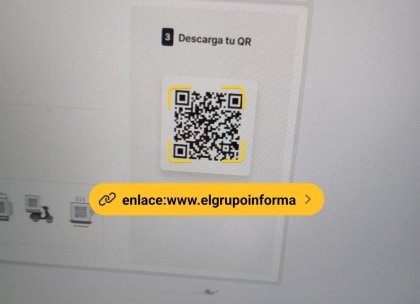
Leer un código QR con apps de terceros
Si la app de fotos nativa de tu teléfono no escanea los códigos QR, tendrás que recurrir a apps de terceros seguras y conocidas, como la que te mostramos a continuación:
- Descarga Escáner QR para Android
Con esta app puedes escanear códigos QR y códigos de barras. También podrás crear e imprimir tus propios códigos QR.
Con la versión gratuita tienes más que suficiente para escanear códigos, pero con la versión Pro podrás escanear continuamente, eliminar códigos de barras duplicados, confirmar escaneos manualmente y disfrutar de una experiencia sin anuncios.
- Y si quieres tener esta app aún más a mano, dirígete a los ajustes rápidos de tu teléfono, que suelen estar siempre encima de las notificaciones.
- A continuación, despliega del todo el panel de ajustes rápidos y pulsa en el icono del lápiz.
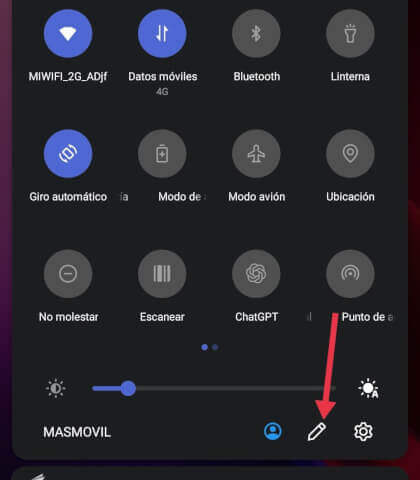
- Verás entonces unos iconos en la parte inferior que puedes arrastrar arriba para tenerlos siempre fijados. Busca el correspondiente al "Escáner QR" y arrástralo hacia arriba.
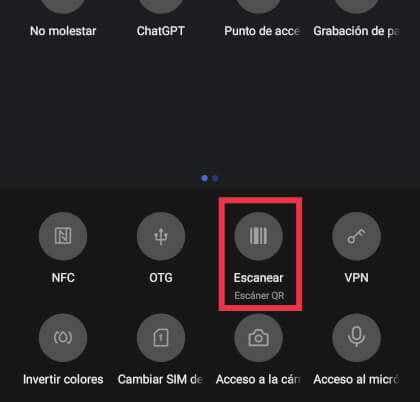
- Al pulsar en el nuevo botón, accederás a la app.
Leer un código QR con Google Lens
Google Lens es muy útil para muchas cosas, y una de ellas es escanear códigos QR. Al igual que con la app nativa del móvil, solo tienes que abrir la app, colocar el código frente a la cámara y pulsar en el enlace que te aparecerá en pantalla.
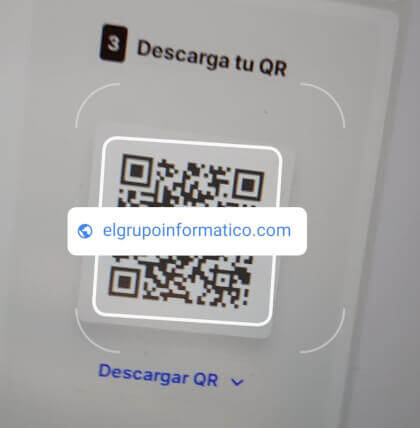
Al ser un servicio de Google, podrás encontrar su logo en una esquina de la app nativa de cámara y en la app de Google Chrome, entre otros lugares.
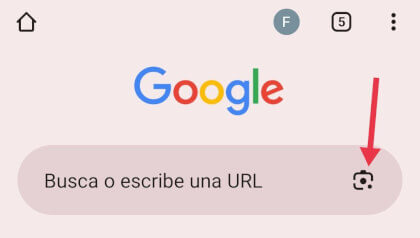

Con cualquiera de estas maneras puedes leer códigos QR en Android, aunque no podemos dejar de recordarte que debes tener cuidado con lo que escaneas, ya que los ciberdelincuentes se han aficionado últimamente a realizar estafas y propagar malware a través de estos códigos, como es el caso del QR de "vehículo en infracción".
¿Se puede usar WhatsApp Web sin escanear el código QR?
- Ver Comentarios